Cara Mempercepat Koneksi Internet Android Tanpa Aplikasi 2024 – Pernahkah Anda merasa kesal karena koneksi internet Android Anda terasa lambat? Jangan khawatir, Anda tidak sendirian! Kecepatan internet yang lambat bisa disebabkan oleh berbagai faktor, mulai dari pengaturan perangkat yang tidak optimal hingga sinyal jaringan yang lemah. Artikel ini akan membahas berbagai cara untuk mempercepat koneksi internet Android Anda tanpa perlu mengunduh aplikasi tambahan.
Siapkan diri Anda untuk menjelajahi tips dan trik praktis yang akan membantu Anda memaksimalkan kecepatan internet di perangkat Android Anda. Dari mengoptimalkan pengaturan perangkat hingga memilih jaringan Wi-Fi yang tepat, kami akan memandu Anda langkah demi langkah untuk mendapatkan koneksi internet yang lebih cepat dan lancar.
Memahami Penyebab Koneksi Internet Lambat: Cara Mempercepat Koneksi Internet Android Tanpa Aplikasi 2024
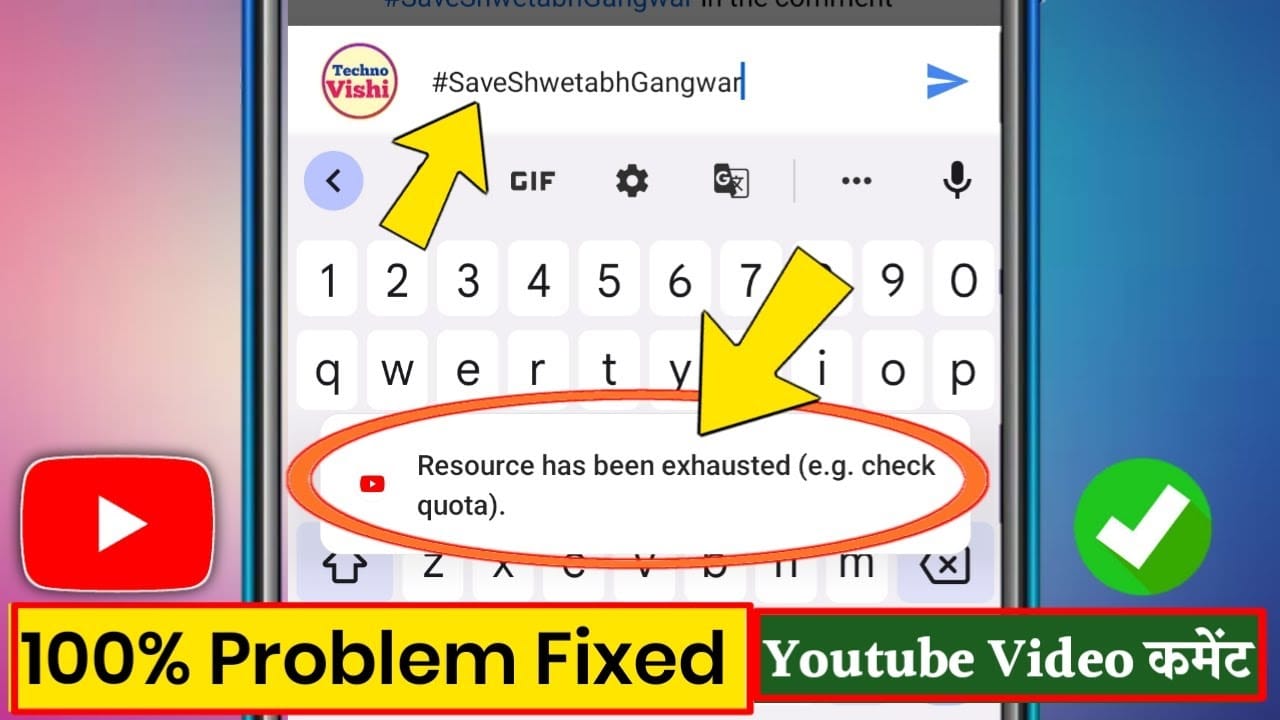
Koneksi internet yang lambat di Android bisa sangat menjengkelkan, terutama saat kita ingin mengakses informasi penting, streaming video, atau bermain game online. Ada banyak faktor yang dapat menyebabkan koneksi internet Android menjadi lambat. Mengetahui penyebabnya adalah langkah pertama untuk menemukan solusi yang tepat.
Ganti HP dan bingung cara update data Gojek? Tenang, kamu bisa cek Cara Ganti Hp Gojek 2024 untuk panduan lengkapnya. Dengan mengikuti langkah-langkah yang benar, kamu bisa dengan mudah memindahkan data Gojek ke HP baru.
Faktor Umum Penyebab Koneksi Internet Lambat
Beberapa faktor umum yang menyebabkan koneksi internet Android menjadi lambat adalah:
- Sinyal Jaringan Lemah:Jika sinyal jaringan Anda lemah, data akan ditransfer lebih lambat. Hal ini bisa terjadi karena Anda berada di lokasi dengan jangkauan sinyal yang buruk, atau karena gangguan pada jaringan.
- Koneksi Wi-Fi Lemot:Router Wi-Fi yang lama atau terlalu banyak perangkat yang terhubung ke jaringan dapat menyebabkan koneksi internet menjadi lambat. Selain itu, gangguan pada jaringan Wi-Fi juga dapat menyebabkan koneksi internet menjadi lambat.
- Aplikasi yang Menggunakan Data di Latar Belakang:Beberapa aplikasi terus menggunakan data internet di latar belakang, bahkan ketika Anda tidak menggunakannya. Hal ini dapat memperlambat koneksi internet Anda, terutama jika Anda memiliki koneksi data yang terbatas.
- Data Seluler Terbatas:Jika Anda menggunakan paket data seluler yang terbatas, koneksi internet Anda dapat menjadi lambat setelah Anda mencapai batas penggunaan data. Provider internet biasanya akan memperlambat kecepatan internet Anda setelah batas penggunaan data tercapai.
- Cache dan Data Aplikasi yang Menumpuk:Data dan cache aplikasi yang menumpuk dapat memperlambat kinerja perangkat Android Anda, termasuk koneksi internet.
- Perangkat Lunak yang Usang:Perangkat lunak Android yang usang mungkin tidak mendukung koneksi internet terbaru atau memiliki bug yang dapat memperlambat koneksi internet.
- Virus atau Malware:Virus atau malware yang menginfeksi perangkat Android Anda dapat memperlambat koneksi internet Anda, karena mereka mungkin menggunakan data internet untuk aktivitas mereka sendiri.
Tabel Penyebab dan Solusi Umum Koneksi Internet Lambat
| Penyebab | Solusi Umum |
|---|---|
| Sinyal Jaringan Lemah | Pindah ke lokasi dengan sinyal yang lebih kuat, restart perangkat Anda, atau hubungi provider internet Anda. |
| Koneksi Wi-Fi Lemot | Restart router Wi-Fi, perbarui firmware router, kurangi jumlah perangkat yang terhubung ke jaringan, atau ganti router dengan yang baru. |
| Aplikasi yang Menggunakan Data di Latar Belakang | Nonaktifkan data latar belakang untuk aplikasi yang tidak perlu menggunakan data internet, atau hapus aplikasi tersebut. |
| Data Seluler Terbatas | Beli paket data yang lebih besar, atau gunakan Wi-Fi untuk mengakses internet. |
| Cache dan Data Aplikasi yang Menumpuk | Hapus cache dan data aplikasi yang tidak terpakai, atau gunakan aplikasi pembersih cache. |
| Perangkat Lunak yang Usang | Perbarui perangkat lunak Android Anda ke versi terbaru. |
| Virus atau Malware | Jalankan pemindaian antivirus atau malware pada perangkat Android Anda, atau gunakan aplikasi keamanan untuk melindungi perangkat Anda. |
Contoh Ilustrasi Penggunaan Data Bersama
Bayangkan sebuah jalan tol yang hanya memiliki satu jalur. Setiap mobil yang menggunakan jalan tol tersebut akan memperlambat kecepatan mobil lain. Jika banyak mobil yang menggunakan jalan tol tersebut, kecepatan semua mobil akan menjadi lebih lambat. Hal yang sama berlaku untuk koneksi internet.
Opera Mini, browser yang terkenal ringan dan hemat kuota, punya versi terbaru yang bisa kamu cek di Review Aplikasi Opera Mini Android 2024. Tertarik untuk mencobanya? Aplikasi ini bisa jadi solusi bagi kamu yang ingin berselancar di internet dengan lancar tanpa khawatir kuota cepat habis.
Jika banyak perangkat yang menggunakan koneksi internet yang sama, kecepatan internet semua perangkat akan menjadi lebih lambat.
Bingung cari APN Axis yang paling kencang di tahun 2024? Tenang, kamu bisa cek daftar APN Axis tercepat 2024 yang direkomendasikan. Dengan memilih APN yang tepat, kamu bisa menikmati koneksi internet yang lancar dan stabil, sehingga pengalaman browsing dan streaming kamu semakin menyenangkan.
Mengoptimalkan Pengaturan Perangkat
Salah satu cara untuk mempercepat koneksi internet di Android adalah dengan mengoptimalkan pengaturan perangkat. Dengan mengatur perangkat Android dengan benar, Anda dapat meminimalkan penggunaan bandwidth dan meningkatkan kecepatan koneksi internet.
Hati-hati dengan penipuan KTA ANZ! Sebelum mengajukan KTA, pastikan kamu cek informasi lengkapnya di Penipuan Kta Anz 2024. Lindungi diri kamu dari penipuan dengan selalu berhati-hati dan memilih lembaga keuangan yang terpercaya.
Mematikan Fitur yang Tidak Diperlukan
Banyak fitur di Android yang berjalan di latar belakang dan menghabiskan bandwidth internet. Mematikan fitur-fitur yang tidak diperlukan dapat membantu meningkatkan kecepatan koneksi internet. Berikut beberapa fitur yang dapat Anda matikan:
- Sinkronisasi data: Fitur ini secara otomatis menyinkronkan data Anda dengan akun Google, seperti email, kontak, dan kalender. Jika Anda tidak membutuhkan sinkronisasi data secara real-time, Anda dapat menonaktifkannya. Untuk menonaktifkannya, buka menu “Setelan” > “Akun” > “Google” > “Sinkronisasi Akun” dan nonaktifkan fitur yang tidak Anda perlukan.
Mau cari tabel angsuran KUR BRI tahun 2017-2024? Kunjungi Tabel Angsuran Kur Bri 2017 2024 untuk mendapatkan informasi lengkapnya. Dengan tabel ini, kamu bisa menghitung angsuran KUR BRI yang sesuai dengan kebutuhan dan kemampuan kamu.
- Pembaruan aplikasi otomatis: Fitur ini secara otomatis mengunduh pembaruan aplikasi di latar belakang. Jika Anda ingin mengontrol pembaruan aplikasi, Anda dapat menonaktifkannya. Untuk menonaktifkannya, buka Google Play Store > “Setelan” > “Pembaruan aplikasi” dan pilih “Jangan perbarui aplikasi secara otomatis”.
Ingin punya sepeda lipat yang praktis dan keren? Kamu bisa cek Rekomendasi Sepeda Lipat 2024 yang bisa kamu pilih sesuai kebutuhan dan budget. Dengan sepeda lipat, kamu bisa bersepeda dengan mudah dan praktis, baik untuk aktivitas sehari-hari maupun hobi bersepeda.
- Data seluler di latar belakang: Fitur ini memungkinkan aplikasi untuk mengunduh data di latar belakang saat Anda tidak menggunakan aplikasi tersebut. Jika Anda ingin menghemat bandwidth, Anda dapat menonaktifkannya. Untuk menonaktifkannya, buka menu “Setelan” > “Penggunaan Data” > “Data seluler di latar belakang” dan nonaktifkan fitur yang tidak Anda perlukan.
Siapa bilang main game gak bisa menghasilkan uang? Kamu bisa coba beberapa game Android yang bisa menghasilkan uang tanpa modal di Game Android Yang Menghasilkan Uang Tanpa Modal 2024. Asyiknya, kamu bisa sambil main game dan mendapatkan penghasilan tambahan.
- Wi-Fi Assist: Fitur ini secara otomatis beralih ke jaringan seluler jika koneksi Wi-Fi lemah. Jika Anda ingin menghemat bandwidth, Anda dapat menonaktifkannya. Untuk menonaktifkannya, buka menu “Setelan” > “Wi-Fi” > “Wi-Fi Assist” dan nonaktifkan fitur ini.
Mengubah Pengaturan DNS, Cara Mempercepat Koneksi Internet Android Tanpa Aplikasi 2024
DNS (Domain Name System) adalah sistem yang menerjemahkan nama domain ke alamat IP. DNS yang lambat dapat menyebabkan koneksi internet menjadi lambat. Anda dapat meningkatkan kecepatan koneksi internet dengan mengubah pengaturan DNS ke server DNS yang lebih cepat. Berikut langkah-langkah mengubah pengaturan DNS di Android:
- Buka menu “Setelan” di perangkat Android Anda.
- Pilih “Wi-Fi” dan pilih jaringan Wi-Fi yang terhubung.
- Tekan lama jaringan Wi-Fi yang terhubung dan pilih “Ubah pengaturan jaringan”.
- Pilih “Opsi lanjutan” dan kemudian pilih “Pengaturan IP”.
- Pilih “Statis” dan masukkan alamat IP, gateway, dan DNS yang Anda inginkan. Anda dapat mencari server DNS yang lebih cepat di internet.
- Simpan pengaturan dan restart perangkat Anda.
Mengatur Penggunaan Data
Mengatur penggunaan data di perangkat Android dapat membantu meningkatkan kecepatan koneksi internet Anda. Aplikasi yang menggunakan data di latar belakang dapat menghabiskan kuota internet Anda tanpa disadari, sehingga koneksi internet Anda menjadi lambat. Dengan mengelola penggunaan data, Anda dapat mengoptimalkan koneksi internet dan memastikan aplikasi yang penting tetap berjalan lancar.
Pengen nonton video sambil buka aplikasi lain di Android? Tenang, kamu bisa kok! Caranya mudah, cek aja di Cara Memutar Video Sambil Membuka Aplikasi Lain Di Android 2024. Dengan tips ini, kamu bisa multi-tasking tanpa harus bolak-balik aplikasi.
Menggunakan Aplikasi Pengelola Data
Aplikasi pengelola data dapat membantu Anda mengontrol penggunaan data di perangkat Android Anda. Aplikasi ini menyediakan berbagai fitur untuk memantau dan mengelola penggunaan data, termasuk:
- Memantau penggunaan data secara real-time
- Menetapkan batas data untuk aplikasi tertentu
- Memblokir aplikasi yang menggunakan data di latar belakang
- Memberikan rekomendasi untuk mengoptimalkan penggunaan data
Beberapa aplikasi pengelola data yang populer dan efektif meliputi:
- Data Usage Monitor:Aplikasi ini memberikan informasi yang detail tentang penggunaan data Anda, termasuk aplikasi yang paling banyak menggunakan data. Anda dapat mengatur batas data untuk aplikasi tertentu dan mendapatkan notifikasi ketika batas data Anda hampir tercapai.
- NetGuard:Aplikasi ini memungkinkan Anda untuk memblokir akses internet untuk aplikasi tertentu, baik saat aplikasi sedang berjalan maupun di latar belakang. Anda dapat memblokir akses internet untuk aplikasi yang tidak penting atau aplikasi yang menggunakan data berlebihan.
- GlassWire:Aplikasi ini memberikan informasi tentang penggunaan data dan aktivitas jaringan Anda. Anda dapat melihat aplikasi mana yang menggunakan data, kapan mereka menggunakan data, dan berapa banyak data yang mereka gunakan. Anda juga dapat memblokir aplikasi yang menggunakan data di latar belakang.
Butuh informasi tentang Asuransi Abda Kelapa Gading? Kunjungi Asuransi Abda Kelapa Gading 2024 untuk mendapatkan informasi lengkap tentang produk dan layanannya. Pilihlah asuransi yang tepat untuk melindungi aset dan keluarga kamu.
Mengelola Aplikasi yang Menggunakan Data di Latar Belakang
Banyak aplikasi Android yang menggunakan data di latar belakang, bahkan ketika Anda tidak menggunakannya. Hal ini dapat menghabiskan kuota internet Anda dan memperlambat koneksi internet Anda. Untuk mengelola aplikasi yang menggunakan data di latar belakang, Anda dapat:
- Menonaktifkan data latar belakang:Anda dapat menonaktifkan data latar belakang untuk aplikasi tertentu di pengaturan Android. Dengan menonaktifkan data latar belakang, aplikasi tidak dapat mengakses internet saat tidak digunakan. Namun, hal ini juga dapat mencegah aplikasi menerima notifikasi atau pembaruan.
- Membatasi penggunaan data di latar belakang:Anda dapat membatasi penggunaan data di latar belakang untuk aplikasi tertentu di pengaturan Android. Dengan membatasi penggunaan data di latar belakang, aplikasi hanya dapat menggunakan data dalam jumlah tertentu saat tidak digunakan.
- Menggunakan mode hemat data:Sebagian besar perangkat Android memiliki mode hemat data yang dapat membantu menghemat kuota internet Anda. Mode hemat data akan membatasi penggunaan data di latar belakang dan mengoptimalkan penggunaan data untuk aplikasi yang penting.
Contoh Penggunaan Aplikasi Pengelola Data
Sebagai contoh, Anda dapat menggunakan aplikasi pengelola data seperti Data Usage Monitor untuk memantau penggunaan data aplikasi YouTube. Jika Anda menemukan bahwa aplikasi YouTube menggunakan data berlebihan di latar belakang, Anda dapat mengatur batas data untuk aplikasi YouTube atau menonaktifkan data latar belakang untuk aplikasi tersebut.
Dengan demikian, Anda dapat mengurangi penggunaan data YouTube dan meningkatkan kecepatan koneksi internet Anda.
Ringkasan Akhir
Dengan memahami penyebab koneksi internet lambat dan menerapkan tips yang telah dijelaskan, Anda dapat meningkatkan kecepatan internet di perangkat Android Anda secara signifikan. Ingatlah bahwa optimasi koneksi internet adalah proses yang berkelanjutan. Pantau penggunaan data, perbarui pengaturan perangkat secara berkala, dan pilih jaringan Wi-Fi yang tepat untuk pengalaman internet yang lebih cepat dan memuaskan.
Jawaban untuk Pertanyaan Umum
Apakah mengganti DNS bisa meningkatkan kecepatan internet?
Ya, mengganti DNS ke server DNS publik yang lebih cepat dapat membantu meningkatkan kecepatan koneksi internet, terutama jika DNS bawaan perangkat Anda lambat.
Bagaimana cara mengetahui apakah masalah koneksi internet disebabkan oleh perangkat atau jaringan?
Coba hubungkan perangkat Anda ke jaringan Wi-Fi lain atau jaringan data seluler. Jika koneksi internet tetap lambat, kemungkinan masalahnya ada pada perangkat. Jika koneksi internet menjadi lebih cepat, kemungkinan masalahnya ada pada jaringan yang sebelumnya Anda gunakan.
Pengen edit video di Windows 7 tapi bingung cari software gratis? Tenang, kamu bisa cek Software Edit Video Gratis Untuk Windows 7 2024 untuk rekomendasi software edit video yang mudah digunakan dan cocok untuk Windows 7.